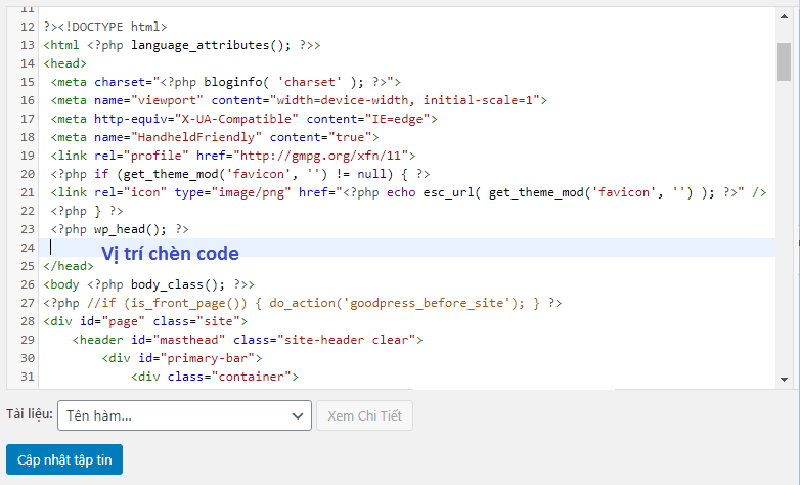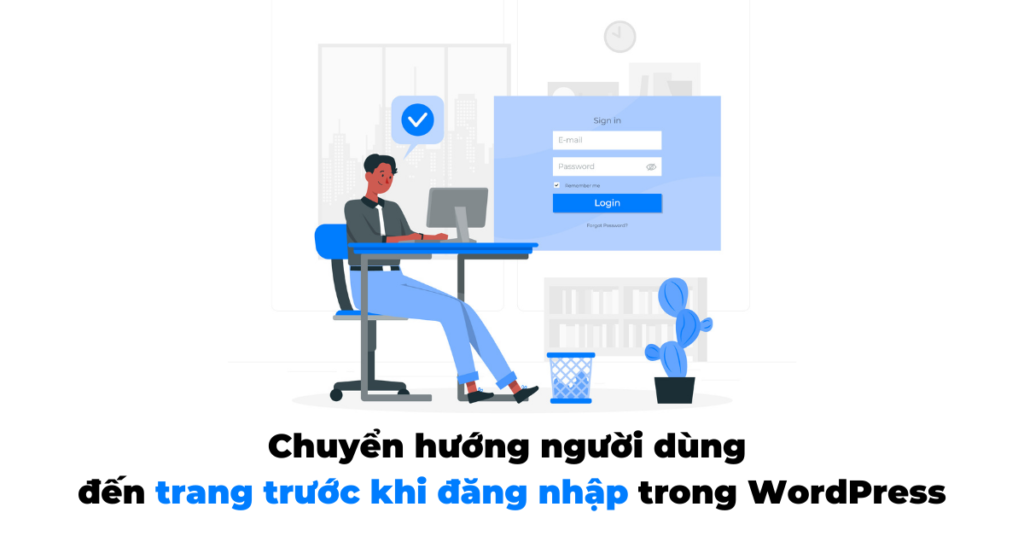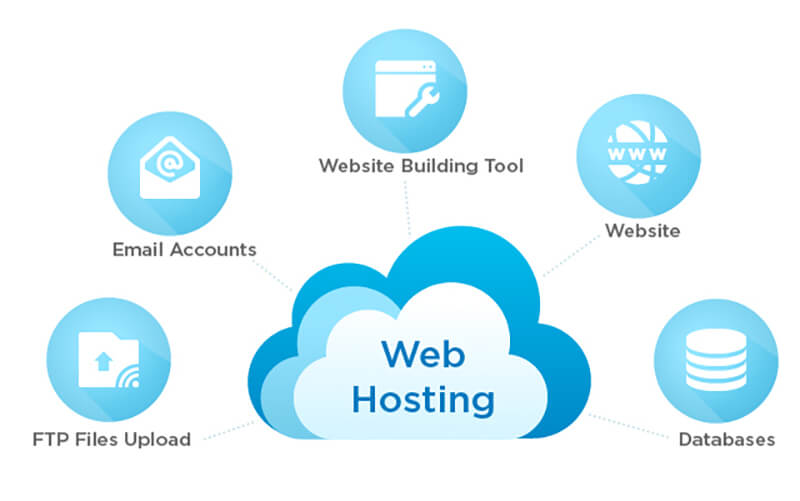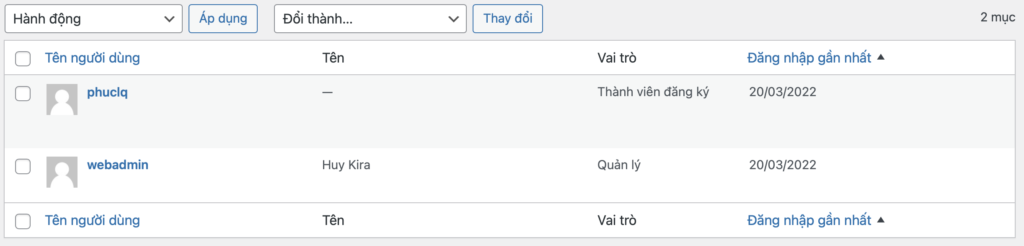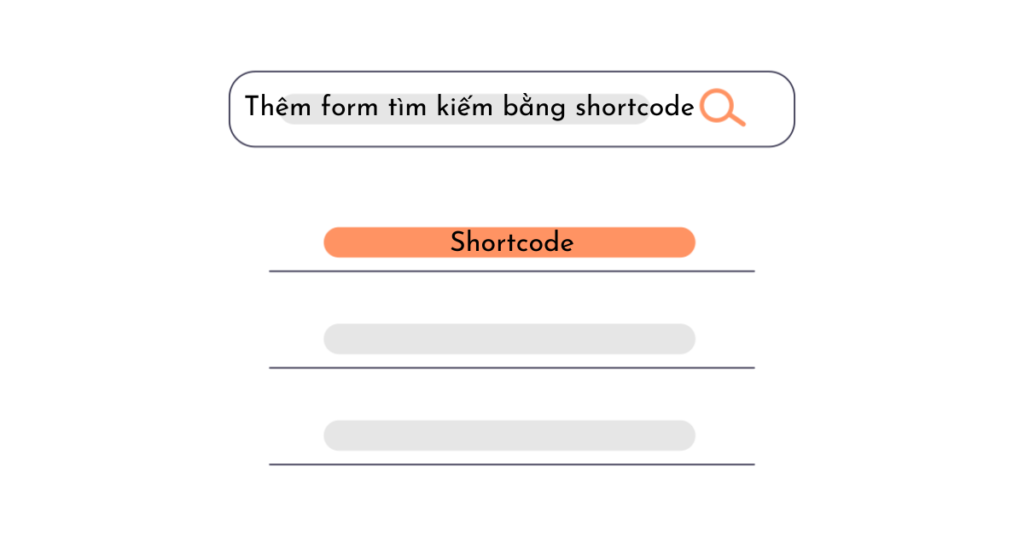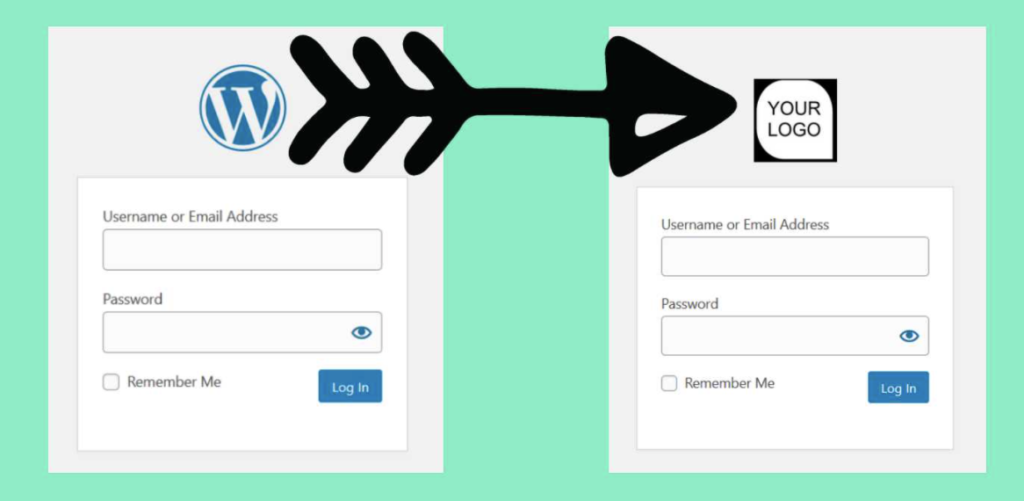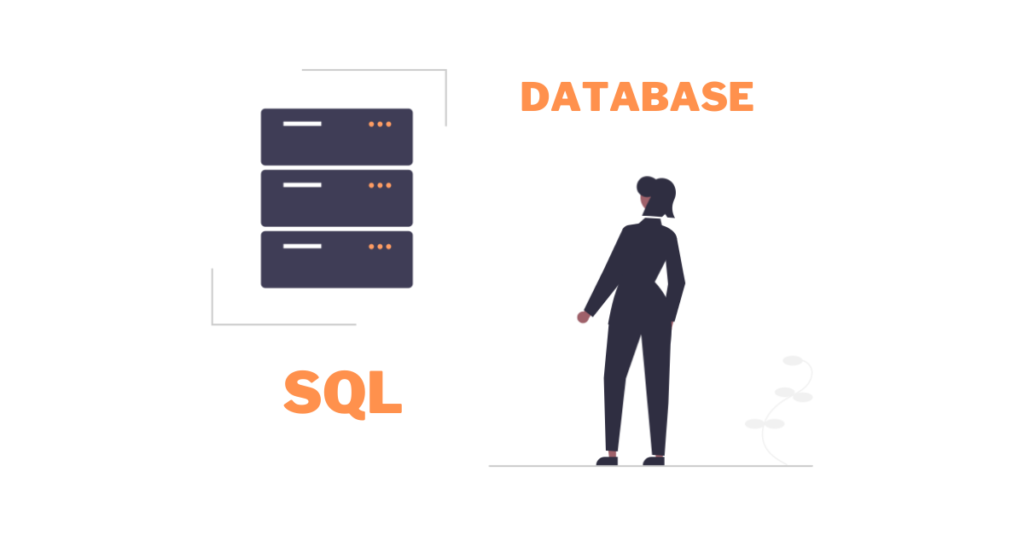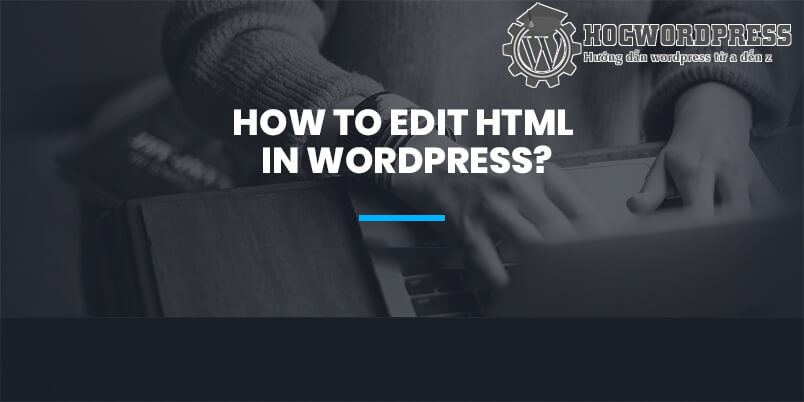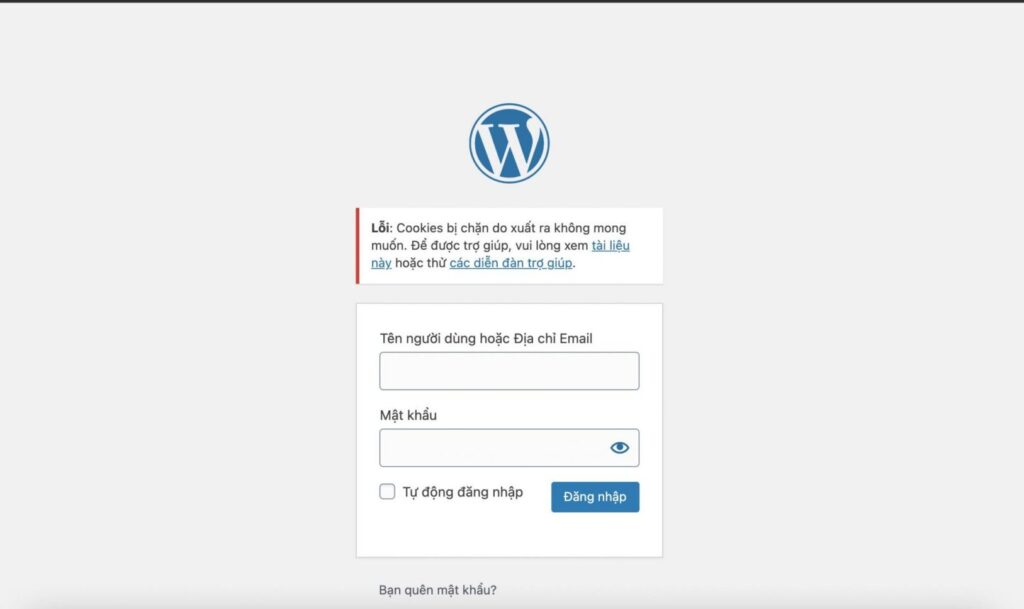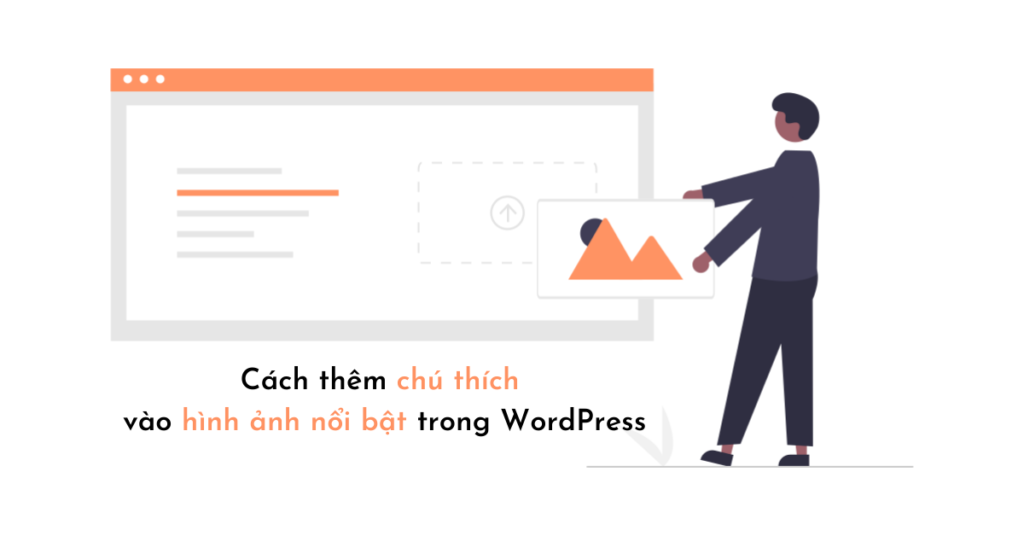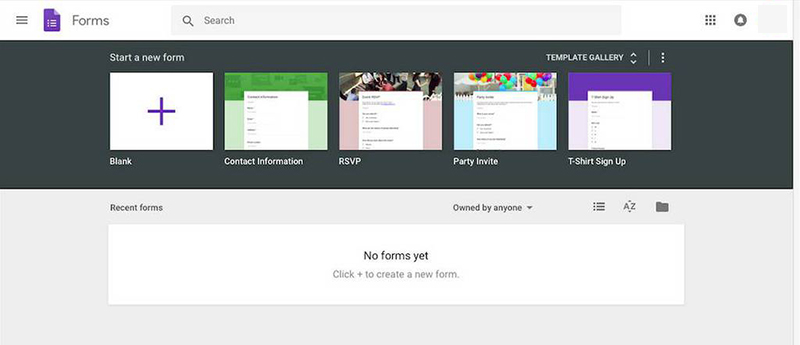WIX là gì? Hướng dẫn thiết kế website với WIX
WIX – nền tảng cho phép người dùng xây dựng trang web chỉ thông qua các thao tác kéo thả đơn giản. Đây là nền tảng miễn phí và dễ sử dụng. Tuy vậy, nó cũng có những nhược điểm riêng của mình. Hãy cùng với khóa học WordPress tìm hiểu xem WIX là gì nhé
WIX là gì?

WIX (Wix.com) là nền tảng xây dựng trang web cho phép người dùng tạo một trang web trực tuyến chỉ dựa trên thao tác kéo thả. Chỉ cần đăng ký tài khoản là bạn đã có thể sử dụng WIX để tạo nên website của riêng mình. Về cơ bản, WIX là nền tảng miễn phí. Nhưng, WIX cũng có các gói tính phí với các tính năng cao cấp. Hiện nay, WIX đang có hơn 100 triệu người dùng trên phạm vi hơn 190 quốc gia. Sau khi đã biết WIX là gì, hãy cùng tìm hiểu các ưu điểm và nhược điểm của nền tảng này nhé.
Ưu điểm và nhược điểm của WIX

Ưu điểm của WIX là gì?
Dễ sử dụng
Một trong các ưu điểm lớn nhất của nền tảng WIX là nó cho phép bạn xây dựng trang web chỉ qua các thao tác kéo thả vô cùng đơn giản. Các công cụ và tính năng của WIX được tích hợp một cách vô cùng thông minh. Điều này giúp cho việc thiết kế và chỉnh sửa giao diện trang web được thuận lợi và nhanh chóng hơn.
Nhiều giao diện có sẵn
Hiện nay, WIX đang có hơn 510 mẫu giao diện trang web thuộc nhiều ngành nghề khác nhau và chúng đều có sẵn dữ liệu mẫu (dummy data). Để thiết kế trang web, như chúng tôi đã giới thiệu ở phần WIX là gì. Bạn chỉ cần chọn mẫu giao diện mà mình muốn, cập nhật lại nội dung và hình ảnh là được.
Hỗ trợ một cách tối đa
WIX có riêng một kho thư viện các công cụ hỗ trợ thiết kế website hiệu quả nhất. Có đến hơn 300 ứng dụng, một số trong chúng miễn phí, một số tính phí. Bên cạnh đó, đối với bất kỳ tính năng nào thì WIX cũng có sẵn nút “Help” giúp bạn có thể tìm hiểu thêm nếu chưa hiểu các tính năng trong WIX là gì. Nếu có bất cứ thắc mắc nào trong quá trình sử dụng, bạn cũng hoàn toàn có thể gọi điện hoặc gửi mail cho đội ngũ kỹ thuật để được giải đáp.
Hỗ trợ thương mại điện tử
Xây dựng một cửa hàng trực tuyến với WIX là điều cực kỳ dễ dàng. Bạn có thể lựa chọn 1 mẫu từ danh mục Online Store. Hoặc bạn chỉ cần click vào nút để thêm một cửa hàng vào trang web sẵn có. Bạn cần phải nâng cấp lên gói trả phí để chấp nhận việc thanh toán, nhưng khác với các giải pháp TMĐT khác, WIX không thu bất cứ khoản hoa hồng nào đối với doanh số mà bạn tạo ra.
Nhiều gợi ý thông minh
Khi bạn chỉnh sửa trang web với WIX mà vẫn chưa hiểu rõ WIX là gì. Sẽ có các cửa sổ nhỏ được bật lên để hướng dẫn cho bạn trong suốt quá trình. Bao gồm:
- What’s Next: Thẻ này để liệt kê các bước bạn cần phải thực hiện để hoàn thành trang web của mình. Thường sẽ là các tác vụ cơ bản. Ví dụ như thêm nội dung và xem trước trang web của bạn. Khi bạn click vào một tác vụ nào đó, bạn sẽ được hướng dẫn từng bước trong suốt quá trình thực hiện.
- Smart Tips: Thẻ này sẽ cho bạn biết khi một thứ gì đó trên trang web của bạn cần được cập nhật.
Cập nhật một cách thường xuyên
Mỗi tháng, WIX thường sẽ đưa ra các bản cập nhật cho các công cụ của mình nhằm đem lại cho người sử dụng các tính năng mới và hữu ích nhất.
Các nhược điểm của WIX là gì?
Bên cạnh các ưu điểm mà chúng tôi đã nêu trên, WIX cũng có một vài nhược điểm nhất định. Cụ thể các nhược điểm của WIX là gì?:
- Bản miễn phí tồn tại nhiều hạn chế: WIX về cơ bản là nền tảng miễn phí. Tuy nhiên, gói miễn phí không cho phép bạn dùng domain của riêng mình. Tên miền phải có cấu trúc: username.wix.com/sitename. Đồng thời xuất hiện quảng cáo thường xuyên và bị giới hạn một vài chức năng quan trọng.
- Gói trả phí có giá khá cao: Muốn tạo trang web với domain riêng và có thể sử dụng các tính năng cao cấp khác, bạn phải sử dụng bản trả phí. Gói trả phí rẻ nhất của WIX có giá chỉ 4.5 USD/tháng. Nhưng lại chỉ có 5000MB dung lượng và băng thông chỉ là 1GB/tháng. Với gói này, bạn có thể sử dụng domain riêng nhưng không thể xóa logo của WIX. Muốn tạo trang web riêng theo ý của mình một cách hoàn chỉnh, bạn phải sử dụng gói Combo 8.5 USD/tháng. Hoặc là gói Unlimited 12.5 USD/tháng.
- Ít các ứng dụng hỗ trợ: WIX hiện đang có khoảng hơn 500 ứng dụng hỗ trợ. Con số này là quá ít so với số plugin trên WordPress.
So sánh WIX và WordPress

Sự khác biệt về chi phí giữa WordPress và WIX là gì?
- Với nền tảng WIX, bạn có thể sử dụng gói miễn phí mà không cần phải mua domain hay thuê hosting. Nhưng điều này có nhiều hạn chế như: ít tính năng, không được dùng domain riêng và thường xuyên bị hiển thị quảng cáo. Bên cạnh đó, bản trả phí khá đắt đỏ.
- WordPress là nền tảng miễn phí cho mọi người dùng nhưng bắt buộc bạn phải mua domain hay thuê hosting. Chi phí của WordPress cũng sẽ tăng lên tùy vào các plugin và theme mà bạn sử dụng.
Thiết kế và bố cục của WIX và WordPress
- WIX có trên 500 template mẫu được thiết kế phù hợp với nhiều lĩnh vực và dạng trang web khác nhau. Qua đó, WIX có các công cụ tích hợp sẵn giúp bạn tùy chỉnh, thay đổi bố cục website một cách dễ dàng. Giao diện khi đã được lựa chọn thì không thể thay đổi được nữa. Bạn chỉ có thể tùy chỉnh công cụ, bố cục, nhưng không thể chuyển qua các mẫu khác.
- WordPress đem đến cho người dùng một thư viện tài liệu khổng lồ với hàng ngàn giao diện. Tuy vậy, khi sử dụng WordPress, bạn có thể dễ dàng tùy chỉnh lại giao diện bằng các theme và plugin khác.
Tính dễ sử dụng của WIX và WordPress
- WIX sở hữu nhiều công cụ thiết kế khá thông minh và dễ sử dụng. Dù bạn không am hiểu về code, nhưng chỉ cần bạn hiểu rõ WIX là gì. Thì cũng có thể xây dựng website chỉ bằng các thao tác kéo thả đơn giản.
- WordPress sở hữu visual editor để bạn có thể viết các nội dung và chỉnh sửa giao diện một cách nhanh chóng. Tuy nhiên, để có thể kiểm soát được các chức năng trong WordPress, bạn sẽ phải mất nhiều thời gian và công sức tìm hiểu hơn.
Sự khác nhau giữa Plugin/app WordPress và WIX là gì?
- WIX hiện đang sở hữu gần 500 ứng dụng hỗ trợ. Chúng có nhiều tính năng như: giao diện biểu mẫu liên hệ, nhận xét, thư viện,… Hầu hết các ứng dụng của WIX đều miễn phí. Các phiên bản ứng dụng trả phí thường sẽ yêu cầu bạn phải thanh toán hàng tháng.
- WordPress có tới hơn 55.000 plugin miễn phí và hàng ngàn ứng dụng cao cấp trả phí khác.
Hướng dẫn thiết kế website với nền tảng WIX

Hướng dẫn đăng ký tài khoản WIX
Các bạn truy cập vào website www.wix.com, tiếp theo, chọn “Get Started”. Sau đó, hệ thống sẽ xuất hiện bảng thông tin để bạn tiến hành đăng ký tên người dùng và mật khẩu. Sau khi hoàn tất quá trình này, WIX sẽ yêu cầu bạn chọn cách thức khởi tạo trang web. Như chúng tôi đã giới thiệu ở phần WIX là gì. Bạn có thể tạo giao diện tự động thông qua việc trả lời một số câu hỏi. Hoặc bạn cũng có thể tạo theme dựa vào các template mẫu.
Lựa chọn giao diện
Nếu bạn lựa chọn khởi tạo trang web tự động, bạn sẽ cần phải trả lời các câu hỏi của hệ thống như:
- Loại site mà bạn cần thiết kế
- Các tính năng mà bạn muốn có trên trang web WIX là gì?
- Loại hình sản phẩm, dịch vụ mà bạn cung cấp,…
Sau đó, WIX sẽ tự động tạo ra một website mẫu cho bạn. Nếu bạn chọn khởi tạo trang web dựa vào các template mẫu. WIX sẽ đưa bạn đến thư viện hàng trăm mẫu giao diện được phân loại theo từng hạng mục. Để xem trước các mẫu giao diện này, bạn có thể click vào “View”. Hoặc click “Edit” nếu muốn chỉnh sửa.
Thiết kế và chỉnh sửa nội dung
Khi bạn đã chọn được mẫu template theo ý muốn, bạn chỉ cần click “Edit this site” ở phía góc phải, phía trên màn hình. Sau đó, tiến hành chỉnh sửa. Ở trong tab thiết kế, bạn sẽ thấy có rất nhiều công cụ hỗ trợ bạn thay đổi hình nền, màu sắc, phông chữ. Bạn chỉ cần nhấn nút và kéo thả. Vô cùng đơn giản, tiện lợi như những gì chúng tôi giới thiệu tại phần WIX là gì.
Tích hợp ứng dụng của bên thứ ba
Nếu bạn muốn tích hợp thêm các ứng dụng của bên thứ ba. Bạn chỉ cần truy cập vào “WIX App Market” sau đó tìm kiếm app phù hợp. Để tăng sự hiệu quả và độ tín nhiệm cho trang web, bạn nên tích hợp các kênh social vào website của mình.
Xuất bản website
Sau khi đã hiểu WIX là gì, cũng như tiến hành thiết lập thành công. Bạn có thể đưa trang web của mình đi vào hoạt động chính thức bằng cách click “Publish”. Tại bước này, bạn có thể đặt domain dưới dạng username.wix.com/sitename.
Xem thêm: Localhost là gì? 2 cách đơn giản cài đặt Localhost
Như vậy là chúng ta đã cùng nhau tìm hiểu WIX là gì. So sánh WIX và WordPress. Cũng như các bước thiết kế website với nền tảng WIX rồi. Hãy tiếp tục đón đọc những bài viết tiếp theo của khóa học WordPress nhé
Bài viết cùng chủ đề:
-
Hướng dẫn chống copy trên WordPress đơn giản, hiệu quả
-
Chuyển hướng người dùng đến trang trước khi đăng nhập trong WordPress
-
5 Plugin Caching WordPress hỗ trợ tăng tốc Website của bạn
-
2 cách kiểm tra dung lượng hosting đơn giản dễ thực hiện nhất
-
Hiển thị lần đăng nhập cuối cùng của người dùng
-
Cách thêm form tìm kiếm bằng shortcode trong bài viết WordPress
-
Genesis Framework là gì? Top 6 Genesis Framework tốt nhất hiện nay
-
Thay đổi logo WordPress ở trang đăng nhập mà không cần plugin
-
Cách thay đổi tiền tố bảng WordPress của cơ sở dữ liệu mySQL
-
Hướng dẫn chỉnh sửa HTML trong WordPress đơn giản nhất
-
Cách chuyển hướng người dùng sau khi đăng nhập thành công
-
Cách khắc phục lỗi “Cookie bị chặn hoặc xuất ra không mong muốn”
-
Hướng dẫn 2 cách trỏ domain về host cPanel đơn giản nhất
-
Mẹo sử dụng WordPress cho người mới bắt đầu
-
Cách thêm chú thích vào hình ảnh nổi bật trong WordPress
-
Cách chèn Google Form vào WordPress chi tiết nhất